win8电脑的计划备份功能怎样使用? win8电脑的计划备份功能使用的方法有哪些?
时间:2017-07-04 来源:互联网 浏览量:193
今天给大家带来win8电脑的计划备份功能怎样使用?,win8电脑的计划备份功能使用的方法有哪些?,让您轻松解决问题。
小编在刚刚说到这个问题的时候,发现似乎身边的很多朋友都还不知道win8电脑有这个功能,那么到底什么叫做计划备份呢?小编还是先解释一下吧!其实这个功能与win7系统中的备份还原系统有些相似,特别是对于一些小白朋友来说,非常的实用,一旦系统出现问题,咱们可以及时启动计划备份功能,那么系统又可以恢复至备份的状态,省去了很多数据丢失的烦恼,算是win8纯净版中一个十分人性化的设计了。下面,咱们就来介绍一下,win8电脑的计划备份功能到底应该如何使用吧!
推荐系统:win8 64位旗舰版下载
1.首先,咱们还是同时按下win+x打开电脑的快捷菜单,然后单击进入控制面板功能。
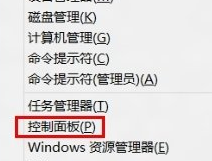
2.接下来,咱们在弹出来的控制面板界面中选中windows7文件恢复。如果是第一次备份的话,咱们点击后方的设置备份就可以了。
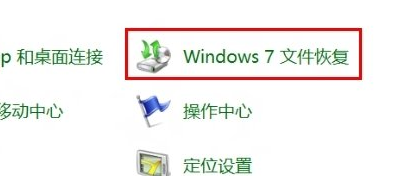
3.接下来需要选择备份的位置,一般来说不选择C盘,在其他盘中选择剩余空间比较大的一个盘符即可。
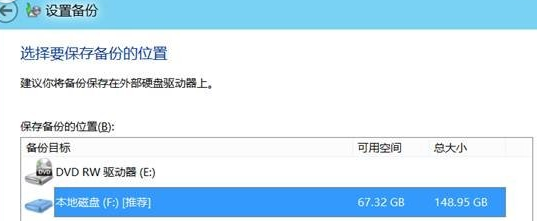
4.来到你希望备份的内容选择界面,大家直接根据实际情况选择即可。
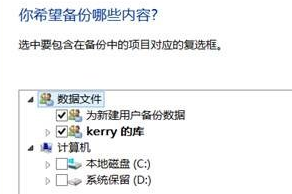
5.设置完成之后,这里可以更改计划时间,不更改则直接进入下一步。
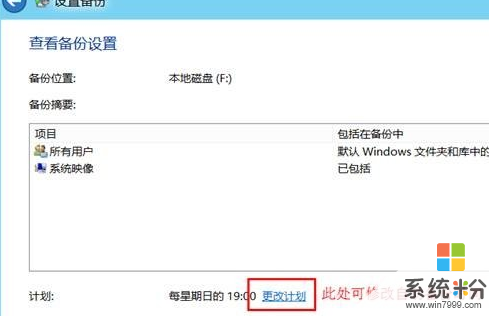
6.完成之后,咱们可以再文件恢复处看到咱们已经设定好的备份计划,如果想关闭的话,则直接点击左侧菜单中的关闭计划即可。
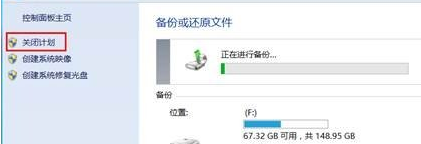
以上就是win8电脑的计划备份功能怎样使用?,win8电脑的计划备份功能使用的方法有哪些?教程,希望本文中能帮您解决问题。
相关教程
- ·win8电脑怎样使用搜索功能? win8电脑使用搜索功能的方法?
- ·win8电脑怎样使用刻录功能? win8电脑使用刻录功能的方法?
- ·win8电脑中的文件拷贝功能的使用方法 如何使用win8电脑中的文件拷贝功能
- ·怎样使用Paragon Image Backup备份win8系统 使用Paragon Image Backup备份win8系统的方法
- ·win8电脑录音机功能在哪|win8录音功能使用方法
- ·Win8分屏显示功能使用的方法有哪些 Win8分屏显示功能如何使用
- ·win8系统无法打开IE浏览器怎么办|win8系统IE浏览器无法正常打开的处理方法
- ·win8系统如何截取弹出式菜单
- ·win8.1系统处理开机时闪一下才能进入桌面的方法
- ·Win8.1天气无法加载怎么办?
Win8系统教程推荐
- 1 找回win8纯净版系统语言栏的操作方法有哪些 如何找回win8纯净版系统语言栏的操作
- 2 Win8.1正式版怎样自动导出iPhone照片和视频 Win8.1正式版自动导出iPhone照片和视频的方法有哪些
- 3 win8电脑家庭组提示无法正常退出怎么解决? win8电脑家庭组提示无法正常退出怎么处理?
- 4win8系统宽带怎样设置自动联网? win8系统宽带设置自动联网的方法有哪些?
- 5ghost Win8怎样设置开机自动联网 ghost Win8设置开机自动联网的方法有哪些
- 6ghost win8系统语言栏不见如何找回 ghost win8系统语言栏不见找回的方法有哪些
- 7win8重命名输入法不能正常切换的解决办法有哪些 win8重命名输入法不能正常切换该如何解决
- 8Win8分屏显示功能使用的方法有哪些 Win8分屏显示功能如何使用
- 9怎样让win8电脑兼容之前的软件? 让win8电脑兼容之前的软件的方法有哪些?
- 10怎样解决ghost win8频繁重启的烦恼 解决ghost win8频繁重启的烦恼的方法
Win8系统热门教程
- 1 Win8纯净版下谷歌浏览器总是显示“网页崩溃”怎么办Win8纯净版下谷歌浏览器总是显示“网页崩溃”的解决办法
- 2 如何精简win8内存 精简win8内存的方法
- 3 win8.1电脑设置打不开怎么办|win8.1设置无法打开的解决方法
- 4win8系统程序属性菜单找不到兼容选项怎么办
- 5win8 32位系统玩游戏画面模糊怎么办,解决win8玩CF画面模糊的方法
- 6怎样开启/关闭win8远程桌面 开启/关闭win8远程桌面的方法有哪些
- 7如何解决win8文件丢失? win8 msvcr71.dll文件丢失怎么处理?
- 8wn8壁纸怎么更换,win8桌面壁纸更改方法
- 9win8系统windows键在哪|win8电脑windows键是哪个
- 10win8.1怎么更改用户名|win8.1更改用户名的几种方法
